Sim Lås upp Android-telefoner utan kod: 2 sätt att ta bort Android Sim Lock
01 apr 2022 • Arkiverat till: Ta bort enhetslåsskärm • Beprövade lösningar
När vi har en Android-telefon är vi anslutna till världen och allt går bra. Men när vi upptäcker att vår telefon är låst till ett specifikt nätverk, och den inte stöder någon annan SIM-operatör, börjar en hög med problem uppstå. Att låsa upp SIM-kortet har många fördelar: den största fördelen är att din telefon blir fri från nätverksbegränsningar, och du kan använda vilket GSM-nät som helst som du behöver och flytta var som helst med din underbara telefon. En olåst telefon hjälper dig också att spara pengar på många sätt. Därför är det viktigt för varje enskild Android-användare att känna till hur man låser upp sin Android-telefon.
Idag visar vi dig två sätt att simlåsa upp Android-telefon utan SIM-nätverksupplåsningsstift . Vi kommer att visa dig varje metod med tydliga skärmdumpar och kommer också att peka ut fördelarna och nackdelarna med varje metod.
Del 1: Lås upp SIM med hjälp av Galaxsim Unlock
Innan du delar med dig av hur du låser upp en Android-telefon utan kod med hjälp av Galaxsim är det viktigt att veta lite om denna smarta applikation. Galaxsim Unlock är en fantastisk applikation utvecklad för att låsa upp Android-smarttelefoner och surfplattor inklusive men inte begränsat till S, S2, S3, vissa S4, Tab, Tab2, Note, Note2, etc. Den kan låsa upp de flesta av de nya Galaxy-enheterna framgångsrikt på ett ögonblick så att användarna kan använda vilket annat nätverk som helst.
Nu ska vi visa dig hur du använder GalaxSim Unlock för att låsa upp en Android-telefon utan kod. Följ upp följande steg och lås upp SIM-kortet på din Android.
Steg 1. Ladda ner och installera GalaxSim
Det vi måste göra först är att besöka Google Play Store för att ladda ner Galaxsim och installera den på Android-telefonen vi vill låsa upp.
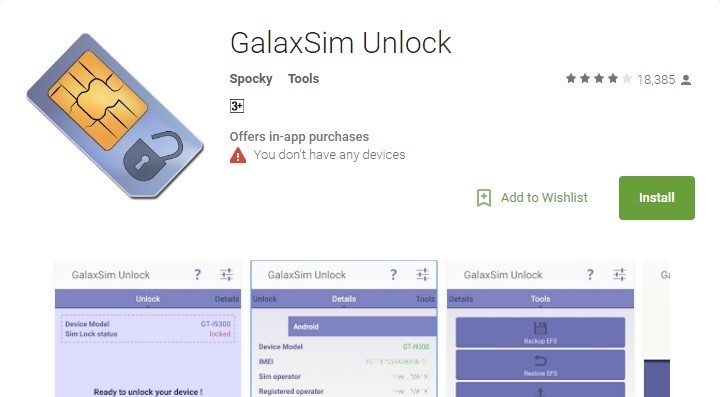
Steg 2. Starta Galaxsim Unlock
I det här steget måste vi öppna Galaxsim genom att trycka på dess ikon. Du kan enkelt hitta dess ikon på din Android-telefon.
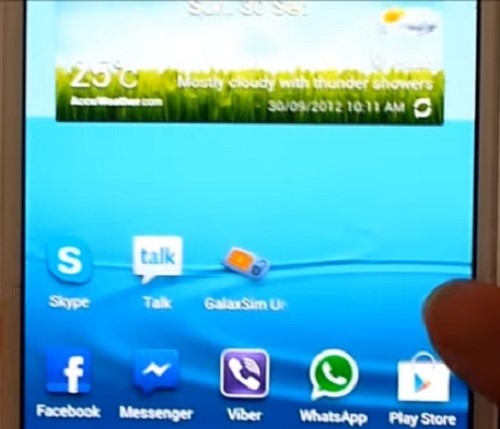
Steg 3. Kontrollera Status och Lås upp
När Galaxsim har öppnats måste du ge din tillåtelse att köra den på enheten. Det kommer att visa dig statusen för Android-telefonen om den är låst eller inte som på skärmdumpen. När du tittar på statusen måste du klicka på Lås upp för att starta processen.
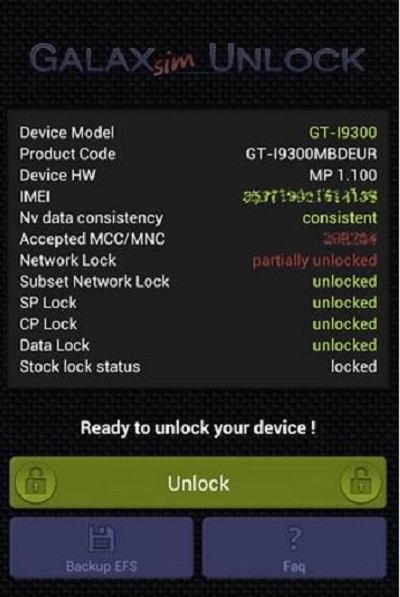
Steg 4. Telefon upplåst
Du kommer att få din telefon upplåst nu om ett ögonblick som visas på skärmdumpen nedan. Nu har du lyckats låsa upp din telefon och kan säkert använda en annan sim.
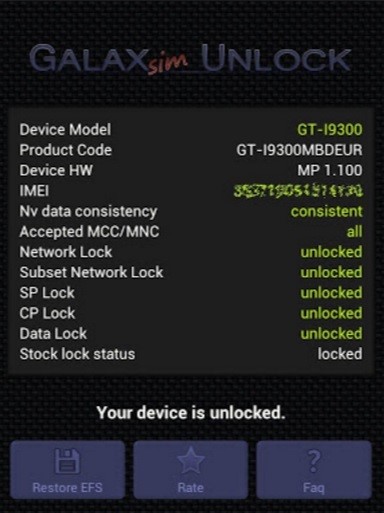
Fördelar
- Användarvänlig och lätt att använda
- Ger detaljerad information om låsstatus
- Låter dig säkerhetskopiera EFS-data och återställa på Google Drive eller Gmail gratis.
- Stöder de flesta telefoner från Galaxy Family·
- Kompatibel med telefoner som tidigare har låsts upp med "voodoo unlock" eller "galaxy s unlock".
- kvarstår även efter återställning / flash / torka / ta bort roten
- Upptäcker också fel som förlorat IMEI/Serial i nv_data genom att använda andra appar
- Inget behov av kod för att låsa upp
Nackdelar
- Behöver köp i appen
- Stöder kanske inte vissa telefoner
- Alla funktioner är inte gratis att använda
Del 2: Lås upp SIM med Galaxy S Unlock
GalaxyS Unlock är en smart SIM-upplåsningsapplikation utvecklad för Android-enheter. Liksom Galaxsim använder den inte heller någon upplåsningskod ännu, kan enkelt låsa upp din Android-telefon. Det hjälper dig att låsa upp alla Galaxy S, Galaxy S II, Galaxy Tab och Note-telefoner.
För att använda denna applikation kan du följa dessa enkla steg.
Steg 1. Ladda ner och installera
Först måste du ladda ner Galaxy S Unlock från Google Play Butik med den här nedladdningslänken.
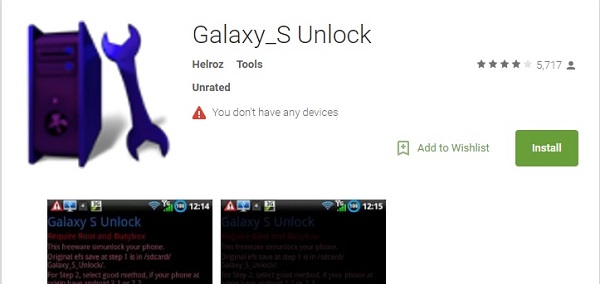
Steg 2. Öppna Galaxy S Unlock
Efter installationen öppnar du Galaxy S Unlock på din telefon. Den kommer att be dig spara EFS-filen innan den låses upp.
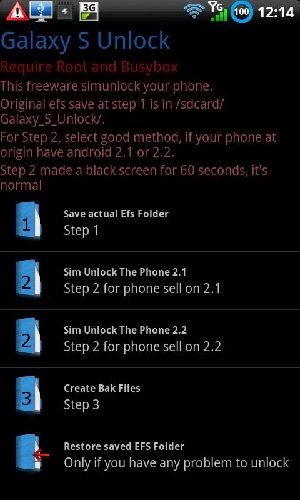
Steg 3. Telefonupplåsning
Detta är det sista steget och din telefon kommer att låsas upp. Det kommer också att be dig starta om telefonen för att avsluta processen. När den är upplåst kan du återställa EFS-data och sätta in ett annat SIM-kort för att använda ett annat nätverk.
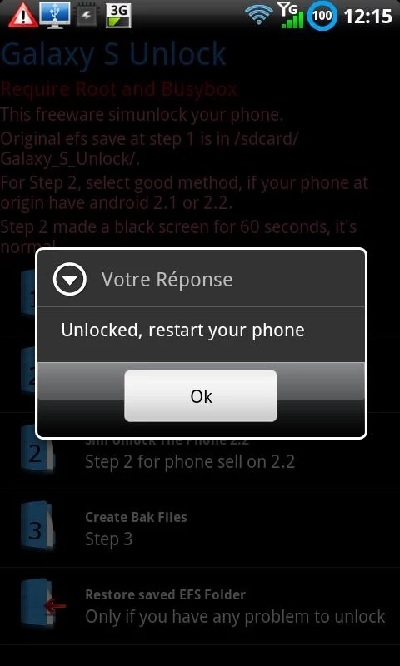
Fördelar
- Användarvänlig och fritt tillgänglig
- Sparar EFS-data
Nackdelar
- Stöder inte alla Android-telefoner
Genom att läsa den här artikeln får du veta de tre bästa sätten att simlåsa upp din Android utan kod. Du kan använda någon av de nämnda metoderna för att ta bort begränsningen på din telefon. Stegen när du läser är enkla och lätta att följa. Det viktigaste med dessa metoder är att du inte behöver någon upplåsningskod.
Lås upp SIM-kortet
- 1 SIM-lås upp
- Lås upp iPhone med/utan SIM-kort
- Lås upp Android-koden
- Lås upp Android utan kod
- SIM Lås upp min iPhone
- Få gratis upplåsningskoder för SIM-nätverk
- Bästa SIM-nätverksupplåsningsstift
- Topp Galax SIM Unlock APK
- Top SIM Unlock APK
- SIM-upplåsningskod
- Lås upp HTC SIM
- HTC Unlock Code Generatorer
- Lås upp Android SIM
- Bästa SIM-upplåsningstjänsten
- Motorolas upplåsningskod
- Lås upp Moto G
- Lås upp LG-telefon
- LG upplåsningskod
- Lås upp Sony Xperia
- Sony upplåsningskod
- Android upplåsningsprogram
- Android SIM Unlock Generator
- Samsung upplåsningskoder
- Operatörslås upp Android
- SIM Lås upp Android utan kod
- Lås upp iPhone utan SIM
- Hur man låser upp iPhone 6
- Hur man låser upp AT&T iPhone
- Hur man låser upp SIM på iPhone 7 Plus
- Hur man låser upp SIM-kort utan Jailbreak
- Hur man låser upp iPhone med SIM-kort
- Hur man fabrikslås upp iPhone
- Hur man låser upp AT&T iPhone
- Lås upp AT&T-telefon
- Vodafone upplåsningskod
- Lås upp Telstra iPhone
- Lås upp Verizon iPhone
- Hur man låser upp en Verizon-telefon
- Lås upp T Mobile iPhone
- Fabriksupplåsning av iPhone
- Kontrollera iPhones upplåsningsstatus
- 2 IMEI




Selena Lee
chefsredaktör